Gebruikershandleiding iCloud
- Welkom
-
-
- Inloggen en iCloud.com gebruiken
- De tegels op de startpagina aanpassen en gebruiken
- Apple Uitnodigingen
- Keynote
- Numbers
- Pages
-
- Overzicht Foto’s op iCloud.com
- Je foto’s en video’s bekijken
- Op datum door foto's en video's bladeren
- Je foto’s en video’s verbergen
- Foto’s uploaden en downloaden
- Een titel, bijschrift of andere metagegevens toevoegen of wijzigen
- Foto’s en video’s organiseren
- Foto’s en video’s toevoegen aan 'Favorieten'
- Een diavoorstelling van foto’s afspelen
- Foto’s en video’s verwijderen en herstellen
- Bestanden en gegevens herstellen
- iCloud gebruiken op je Windows‑apparaat
- Krijg meer hulp met iCloud
- Legal notices and acknowledgements
- Copyright and trademarks

Contacten bekijken op iCloud.com
Je kunt contacten die zijn opgeslagen in iCloud op iCloud.com weergeven. Je kunt ook aanpassen hoe contacten worden weergegeven en opgemaakt.
Opmerking: Je hebt een tablet of computer nodig om Contacten op iCloud.com te gebruiken.
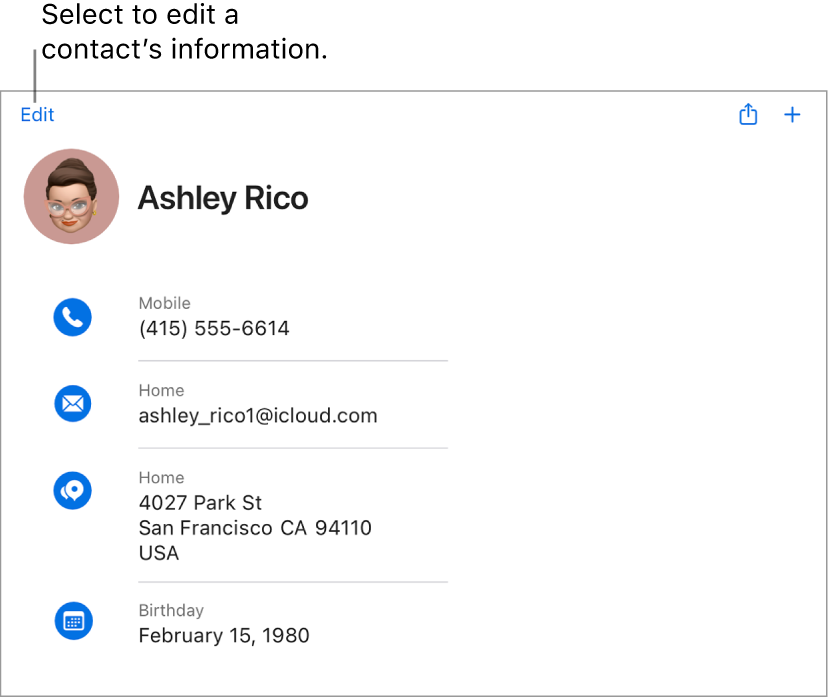
Een contact bekijken
Ga naar icloud.com/contacts en log vervolgens in bij je Apple Account (indien nodig).
Selecteer een contact.
Als je je contacten wilt filteren op een specifieke lijst, selecteer je de lijst in de navigatiekolom aan de linkerkant. Om uit al je contacten te selecteren, moet je ervoor zorgen dat de lijst 'Alle contacten' is geselecteerd.
Met enkele velden in de contactkaart kun je bewerkingen uitvoeren. Zo kun je een telefoonnummer selecteren om een gesprek te starten, een e-mailadres selecteren om een e-mail te verzenden, een thuisadres selecteren om het op een kaart te vinden, en nog veel meer.
Afhankelijk van de configuratie op je apparaat kan het selecteren van een veld een nieuw venster, tabblad of app openen.
Kiezen hoe contacten worden georganiseerd en weergegeven
Je kunt je contacten alfabetisch organiseren en weergeven op voor- of achternaam.
Ga naar icloud.com/contacts en log vervolgens in bij je Apple Account (indien nodig).
Selecteer
 in de navigatiekolom.
in de navigatiekolom.Selecteer de venstermenu's 'Sorteervolgorde' en 'Weergavevolgorde', kies opties en selecteer vervolgens 'Bewaar'.
Adressen en telefoonnummers opmaken
Je kunt de notatie voor adressen en telefoonnummers wijzigen op iCloud.com, zodat ze relevant zijn voor een bepaald land of een bepaalde regio.
Ga naar icloud.com/contacts en log vervolgens in bij je Apple Account (indien nodig).
Selecteer
 in de navigatiekolom.
in de navigatiekolom.Selecteer het venstermenu 'Adresnotatie' en kies vervolgens een land of regio.
Om te zorgen dat Contacten automatisch streepjes en andere tekens in telefoonnummers toevoegt, selecteer je 'Automatische telefoonnummernotatie'.
Selecteer deze optie niet als je telefoonnummers in meerdere notaties wilt kunnen invoeren.
Selecteer 'Bewaar'.
Tip: Als je de adresnotatie voor slechts één contact wilt wijzigen, typ je de naam van het land of de regio in het adresgedeelte van de contactkaart. De overige adresvelden worden gewijzigd zodat de adresnotatie overeenkomt met het land dat of de regio die je hebt ingevoerd.